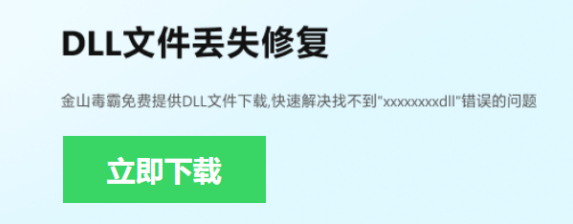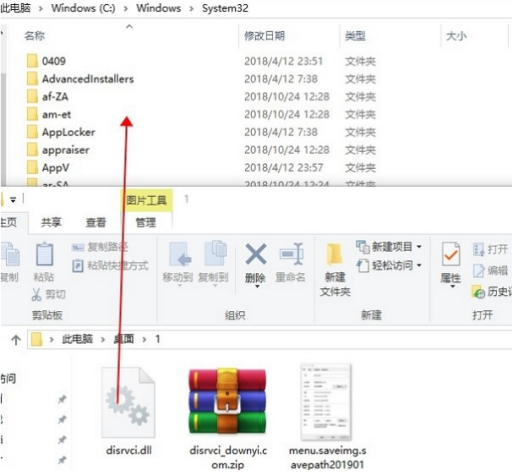
在计算机系统中,有时候我们需要使用特定的方法来实现一些特定的任务。其中,使用 BAT 运行带参数的 DLL 文件下载就是一种较为特殊但在某些场景下非常有用的方法。
这种方法的优势在于它可以实现自动化的任务执行。例如,在一些需要批量下载特定 DLL 文件的场景中,通过编写 BAT 脚本,可以快速、准确地完成下载任务,而无需手动逐个进行操作。同时,带参数的 DLL 文件下载可以根据不同的需求进行定制化的操作,提高了下载的灵活性和针对性。
准备工作

确认电脑系统为 Windows 操作系统。
因为使用 BAT 运行带参数的 DLL 文件下载的方法仅适用于 Windows 系统。只有在 Windows 环境下,才能利用批处理文件(.bat 文件)来执行特定的命令,实现对 DLL 文件的下载等操作。
了解基本的电脑知识,以便更好地理解后续步骤。
例如,要知道如何打开记事本创建文本文件,以及如何将文件另存为特定格式(如.bat 文件)。
方法一:使用 regsvr32 注册 DLL 文件
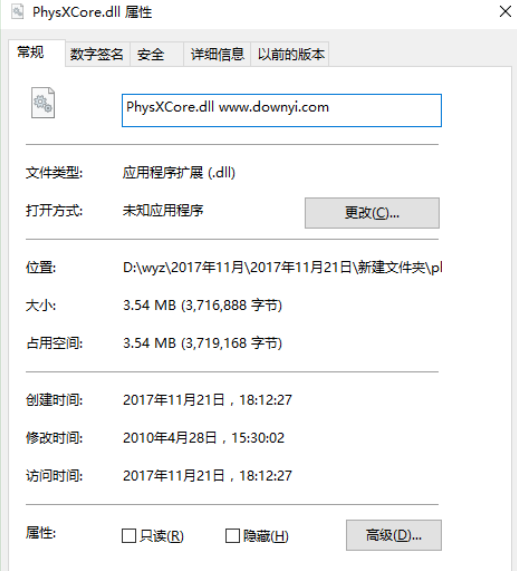
打开记事本,新建文本文件。这是使用 regsvr32 注册 DLL 文件的第一步,记事本是 Windows 系统中常见的文本编辑工具,易于操作。
输入内容:@echo off regsvr32 /s 路径 \ 文件名.dll。这里的 “@echo off” 用于关闭命令的回显,使得在执行批处理文件时不会显示每个命令的执行过程,更加简洁。“regsvr32 /s” 是用于注册 DLL 文件的命令,“/s” 参数表示以静默方式注册,不显示任何提示信息。路径和文件名需要根据实际情况进行替换,确保指向正确的 DLL 文件。
将文件另存为.bat 文件,右键以管理员身份运行。将文本文件保存为.bat 文件格式后,它就成为了一个批处理文件,可以在 Windows 系统中直接运行。右键以管理员身份运行是很重要的,因为注册 DLL 文件通常需要管理员权限才能成功执行。这样可以确保批处理文件能够顺利地调用 regsvr32 命令来注册 DLL 文件。
方法二:借助工具下载 DLL 文件
上面修复方法要求具有一定的电脑系统知识,新手和普通用户,不太适用。
小编在这里推荐:毒霸电脑医生-DLL修复工具,智能诊断、一键修复,免费。
详细操作如下:
1. 点击下载“金山毒霸-DLL修复工具”,并安装启动;
2. 点击“全面修复”一栏,等待扫描完成;

3. 点击“一键修复”,即可自动修复dll问题;

如果修复后还有问题,可以点击“联系专家”,由资深电脑问题专家“一对一”解决各类电脑故障问题。


方法三:从官方网站下载 DLL 文件
搜索相应 DLL 文件的官方网站。
许多软件和硬件制造商官方网站都提供了 DLL 文件的下载服务。我们可以在搜索引擎中输入相应 DLL 文件的名称,然后查找其官方网站。一旦找到官方网站,我们需要仔细查找 “下载” 或 “支持” 等相关选项,以便找到适合我们操作系统和软件版本的 DLL 文件下载链接。
在官网查找 “下载” 或 “支持” 选项,找到适合的 DLL 文件下载链接进行下载。
一般来说,官方网站提供的 DLL 文件是可靠且安全的。下载完成后,我们可以根据具体情况将 DLL 文件放置在正确的文件夹中,或者按照软件的安装提示进行操作。如果在下载过程中遇到问题,可以尝试联系软件或硬件制造商的技术支持,他们可能会为我们提供更详细的下载和安装指导。
方法四:使用系统文件修复工具
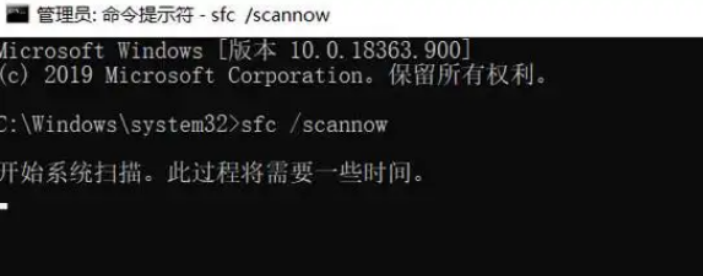
打开命令提示符或 PowerShell,以管理员身份运行。
在 Windows 系统中,按下 Win + X 键,然后选择 “命令提示符(管理员)” 或 “Windows PowerShell(管理员)” 选项。这样可以确保拥有足够的权限来执行系统文件修复工具。
输入相应命令,等待系统扫描并修复可能的文件错误。
在命令提示符或 PowerShell 窗口中,输入 “sfc /scannow” 命令并按下回车键。这个命令会启动系统文件检查器,它会扫描系统文件的完整性,并尝试修复任何发现的问题。系统文件检查器可能需要一些时间来完成扫描和修复过程,具体时间取决于系统的大小和性能。
在使用系统文件修复工具时,需要注意以下几点:
确保以管理员身份运行命令提示符或 PowerShell,否则可能无法成功执行修复操作。
在修复过程中,不要关闭命令提示符或 PowerShell 窗口,以免中断修复过程。
如果系统文件修复工具无法解决问题,可以尝试其他方法,如使用专业的系统修复软件或联系技术支持人员。
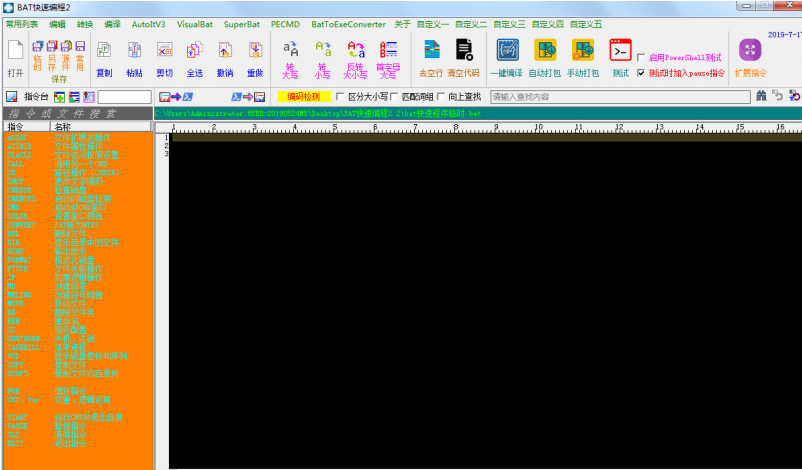
在下载 DLL 文件时,我们需要综合考虑各种方法的优缺点,选择最适合自己的方式。同时,要始终牢记文件来源的安全可靠性和系统兼容性。
无论选择哪种方法,都要确保下载的 DLL 文件与自己的操作系统和软件版本兼容。在安装 DLL 文件之前,最好备份原有文件,以防出现问题。同时,要定期检查系统更新,以获取最新的修补程序和运行时组件,减少 DLL 文件缺失的可能性。
总之,选择合适的方法下载 DLL 文件是确保系统稳定运行的重要一步。我们应该根据自己的实际情况,谨慎选择文件来源,确保下载的 DLL 文件安全可靠、兼容系统。